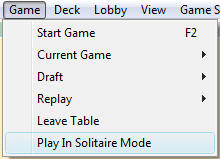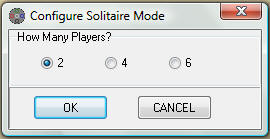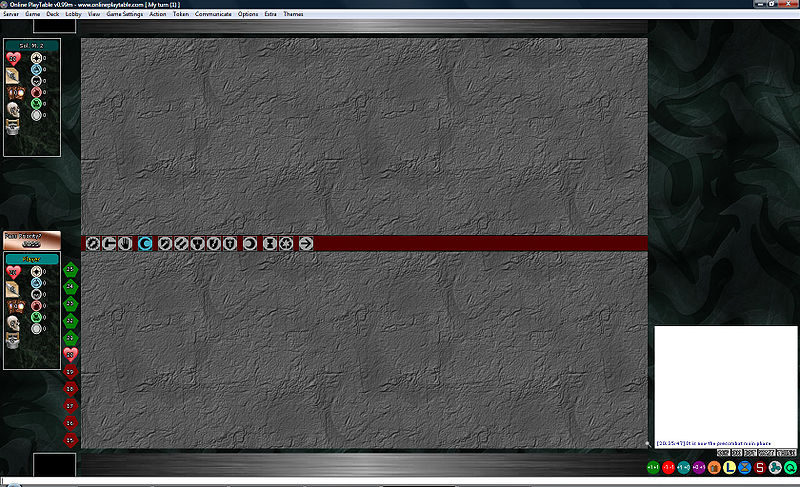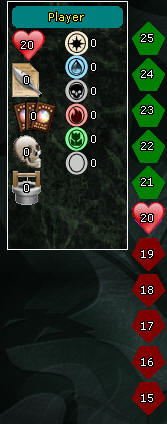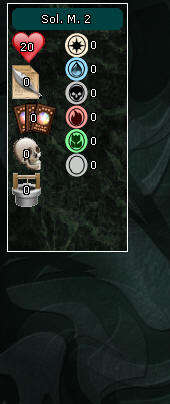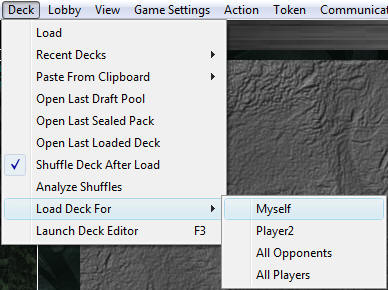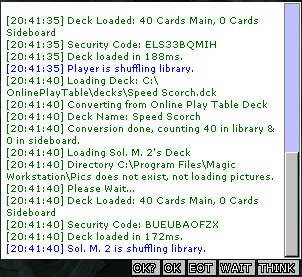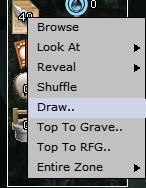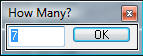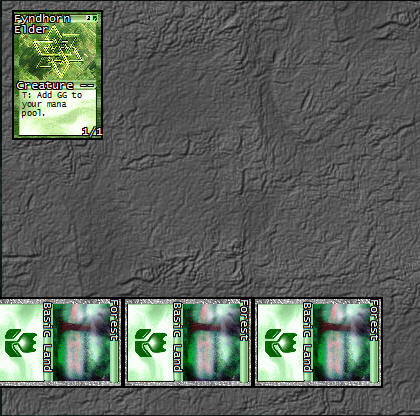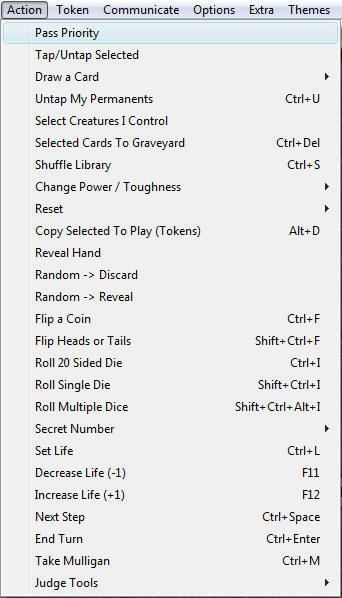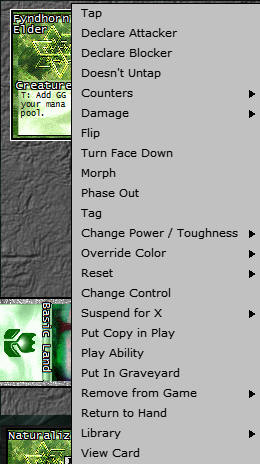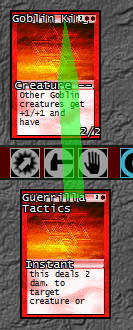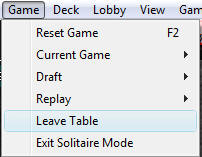Erstes "Solitaire" Spiel
Nachdem wir uns nun ausreichend mit dem Hauptbildschirm von OPT, sowie mit den Einstellungen beschäftigt haben ist es an der Zeit für unser erstes Solitare Spiel.
Ein Solitaire-Spiel wird alleine gespielt. Man kontrolliert beide Spieler, sieht alle Handkarten und führt alle Aktionen beider Spieler aus. Dieser Modus ist vor allem für erste Decktests gedacht, aber auch perfekt geeignet um einen ersten Blick auf einen PlayTable zu werfen.
Nachdem man auf "Play in Solitaire Mode" geklickt hat kann man die Anzahl der Spieler bestimmen:
Werden 4 oder 6 Spieler gewählt, kann man auch noch die Sitzplätze bestimmen.
Für das Tutorial öffnen wir ein 2 Spieler Solitaire-Spiel, also wählen wir 2 und klicken auf OK. OPT öffnet nun den Spieltisch (PlayTable) für unser Solitaire-Game.
Wenn man bereits Erfahrung mit anderen gratis Online-Kartenspielen gemacht hat kommen einem bestimmt viele Elemente des PlayTable vertraut vor. Ich werde nun versuchen den Spieltisch in aller Genauigkeit zu erklären, damit auch neue Spieler sich einfach zurechtfinden.
Auf der linken Seite findet man alle Informationen über sich und seinen Gegner. Der aktive spieler ist hervorgehoben, damit immer klar ist wer gerade am Zug ist.
In der ersten Spalte befinden sich Indikatoren für: Lebenspunkte, Bibliothek, Hand, Friedhof, Exil (Aus dem spiel entfernte Karten).
In der zweiten Spalte befinden sich Indikatoren für den Manapool. (Diese werden bei großen Mengen Mana benötigt)
Rechts neben dem Informationsfenster befindet sich die "Lebensleiste", mit derer Hilfe man einfach und schnell seine Lebenspunkte aktualisieren kann.
Als nächstes sehen wir uns die Phasenleiste (Phasebar) in der Mitte an:
Auf dieser Phasebar wird die aktuelle Phase des Spiels angezeigt. (In diesem Screenshot ist es die 1. Hauptphase (Precombat Main Phase).
Als nächstes das "Chat and log" Fenster:
Hier bietet OPT die Möglichkeit mit den Mitspielern zu chatten. Es werden außerdem alle Aktionen der Spieler geloggt. (OPT bietet zur Reproduktion von Spielen auch Replay-Files an, mit denen das gesamte Match optisch nachgespielt werden kann)
Die 5 Knöpfe unter dem Chat stehen für häufig benutzte Phrasen und können unter Options - Settings - Messages editiert werden.
Gleich unter dem Chat and log Fenster befindet sich die OPT Counter-Steuerung:
Hiermit können einfach die richtigen Counter per drag and drop auf die jeweilige Karte gezogen werden. Die Counter sind(von links nach rechts):
-)+1/+1 counter
-)-1/-1 counter
-)+1/+0 counter
-)+0/+1 counter
-)charge counter
-)time counter
-)storage counter
-)card counter
-)quest counter
Ich werde die restlichen Elemente im Laufe unseres 1. Solitare-Spieles erklären.
Der 1. Schritt ist es also ein Deck für uns und für unseren Gegner zu laden.
OPT unterstützt viele verschiedene Deckformate, unter anderem Apprentice Decks (.dec), MWS Decks (.mwdeck), Online Play Table Decks (.dck).
Nachdem also Decks für einen selbst und den Gegner geladen wurden lädt OPT alle benötigten Kartenbilder. (In den Screenshots aufgrund von Copyright nicht) und gibt den OPT security code aus. Dieser Code ist für jedes Deck einmalig und hilft vor Betrug zu schützen.
Nachdem beide Spieler erfolgreich ihr Deck geladen haben ist es an der Zeit die Starthand zu ziehen. Am einfachsten geht dies mit einem Rechtsklick auf die Bibliothek - Draw und im sich öffnenden Fenster "7" eintragen. Eine weitere Möglichkeit ist es sieben mal STRG+D zu drücken. (Dies funktioniert aber nur für dich, nicht deinen Gegner)
After you have drawn for you and your opponent, you have the possibility to mulligan. Press CTRL+M if you want to mulligan your hand. For your opponent, simply select all cards in his hand and drag&drop them to the library, shuffle your opponents library and Draw 6 new cards. (This can be automated in the future, but isn't needed for multiplayer games anyways).
Die Handkarten können in OPT folgendermaßen sortiert werden: Eine Karte markieren, SHIFT gedrückt halten und die Karte mit der die Position gewechselt werden soll anklicken. Dieses System wird in der nächsten Version durch ein einfacheres Drag & Drop System ersetzt.
Sobald die Maus über eine Karte geführt wird erscheint das vergrößerte Kartenbild in der rechten oberen Ecke. Die Größe dieses Bild kann je nach belieben verändert werden, indem man es an den Rändern markiert und größer zieht.
Karten können gespielt werden indem man sie auf das Spielfeld zieht oder per Doppelklick. Tappen funktioniert ebenfalls per Doppelklick.
Alle anderen Aktionen können mit dem Aktionsmenü in der top toolbar oder per Rechtsklick auf das jeweilige Objekt (Bibliothek, Kreatur, etc.) ausgeführt werden.
Karten, die ein oder mehrere Ziele haben, können mit gedrückter rechter Maustaste in Form von Pfeilen angezeigt werden. (die Pfeile lassen sich auch mit der selben Methode entfernen)
Mit dieser Information sollte es nun kein Problem sein, das erste OPT Solitaire-Spiel zu bestreiten. Das wichtigste ist es ein grundsätzliches Gefühl für OPT zu bekommen, die wahren Möglichkeiten des Programms zeigen sich ohnehin erst im Mehrspieler. Wenn man schließlich genug vom Solitaire spielen hat, einfach auf Game - Leave Table(oder Exit Solitaire Mode) das Spiel verlassen.